AppleTV4Kを買ってみた
ずーっと前から欲しかったこれ、やっとポチりました。
用途は写真をテレビでみんなで見たい。ただそれだけ。
ついでにアマゾンのプライムビデオもテレビで見たい。
先日、macを点検しにapple storeに行った時に実物を初めて見たんだけど本体の小ささにびっくり。
昔のmac miniくらいの大きさと想像してたんだけどよくもまああの小さい筐体の中に押し込めたもんだ。
さて、早速appleのオンラインストアでappleTV4Kと壁取付用のホルダーも一緒に購入しました。
本体を壁などに据え付けれるものです。
すでにHDMIケーブルは注文済み(appleTVには付属してない)でうちでスタンバッています。
んで、届いたappleTVはこちら。

中には、本体とリモコン、電源ケーブル。リコモン充電用lightningケーブル。以上。
ホルダーはこれ。

appleTVの方はすでに開けたのでホルダーの中身から。
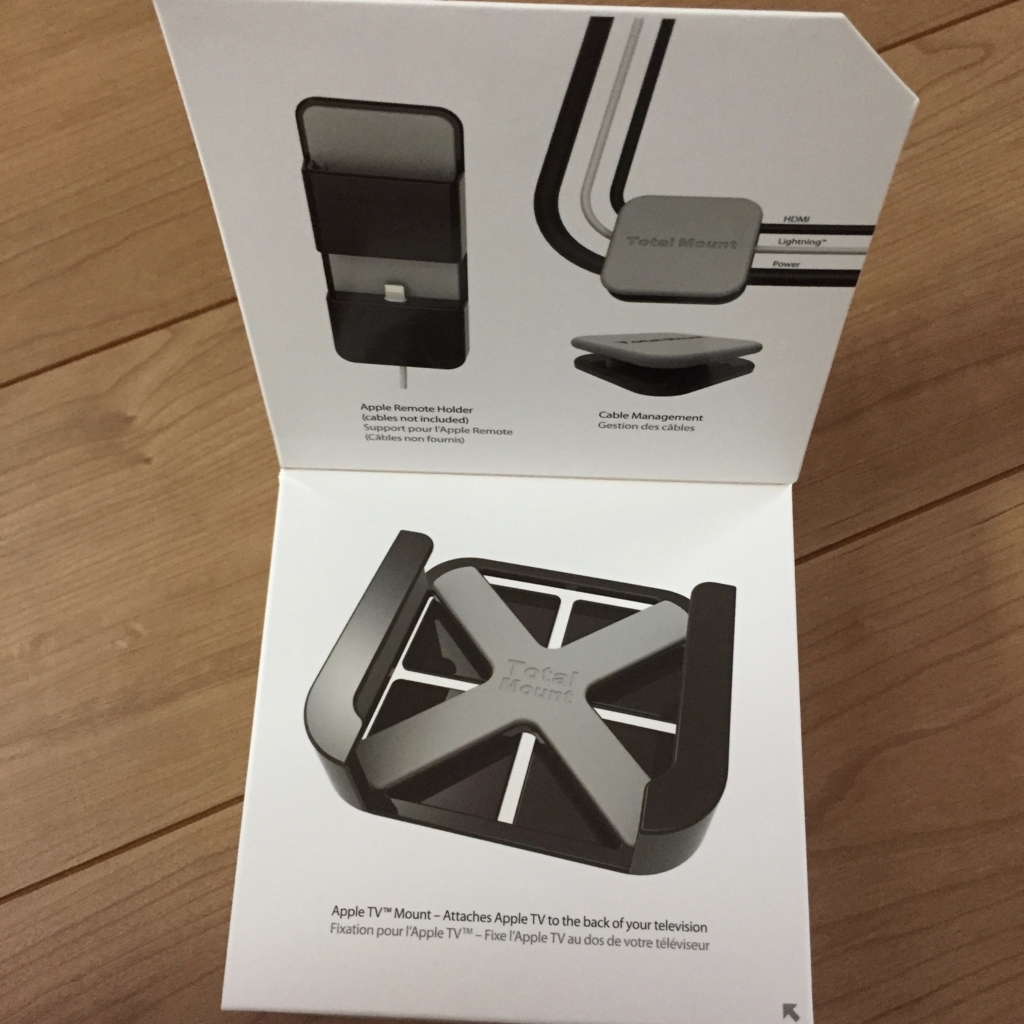
箱がいい作りになってます。中身は…
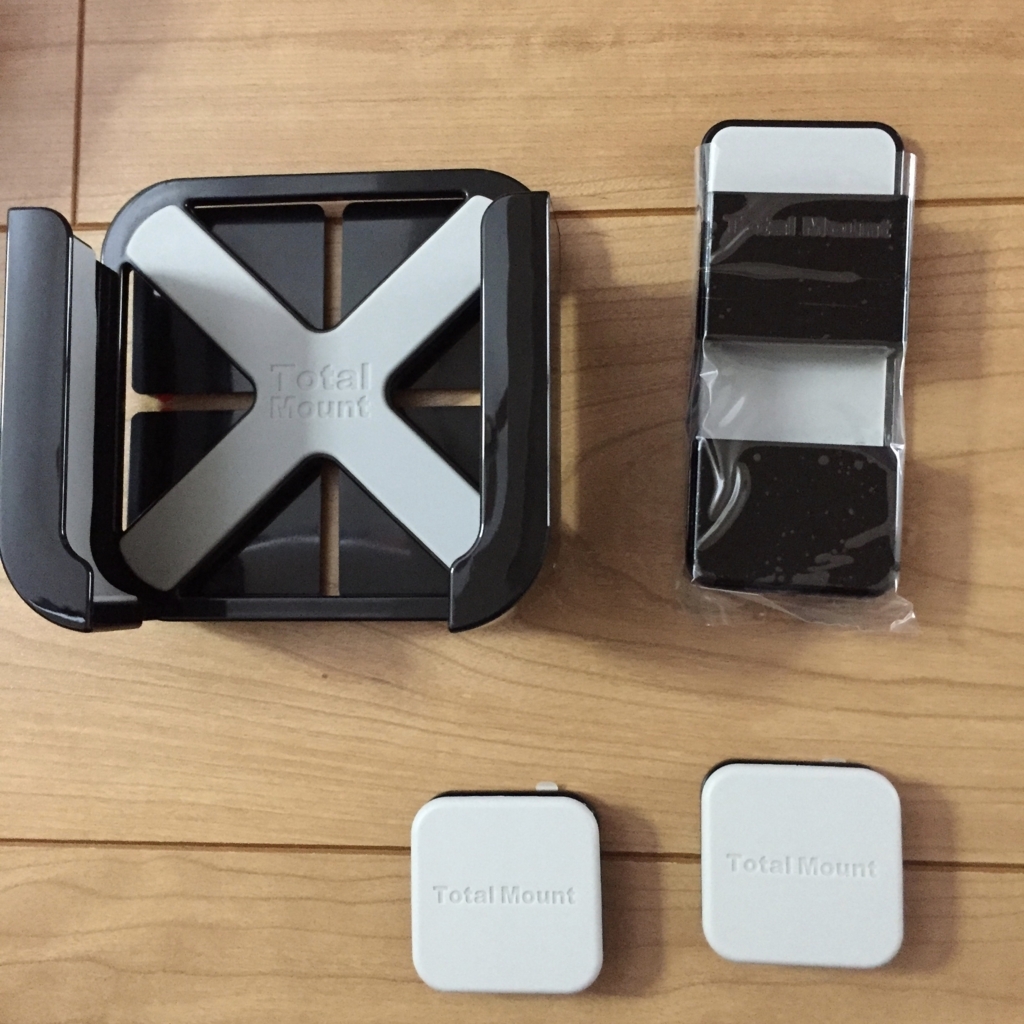
こんな感じ。
しつこいようですが本体にはHDMIケーブルは必須だけど同梱されていないです。
この辺は親切、不親切だと思う人が分かれるところでありますが、
環境によって必要な長さはまちまちであると言う持論なので同梱反対派です。
今でも入ってんでしょうか?BRレコーダーとかにAVケーブル!そういえばビデオデッキとかにも付いてたなあ。S端子ケーブルで繋げてたから昔から同梱ケーブルは使わなかったのでこんな思想になったんでしょうね。
一昔前までオーディオ左右2本に映像1本の3本だったのが今ではHDMIケーブル一本でいいんだから楽になりましたね。
長さは1.5mのものを用意しました。コネクタ形状は両端ともタイプA。
■接続編
WiFi設定めんどくさいなあと思いながらまず、電源を繋げ、次にHDMIケーブルを繋ぎます。ホルダーには3Mの両面テープが4枚貼ってあり、あまりに強力そうなんで2枚だけ剥がしてテレビの裏につけました。
当初、ホルダーは壁につけるもんだと漠然と思っていましたのでケーブルの長さは長めにしましたが、ホルダーの説明書にあるテレビの裏につける例を見てその発想はなかった!と真似してテレビの裏にぺったんこ。なのでケーブル50cmもいらないくらいでだるんだるんになってます。

気を取り直して接続した後画面を見ると、TVがappleTVを接続したHDMIチャンネルに自動的に切り替わりappleTVの設定画面が出てきました。
先に言うと多少つまずきましたが設定自体は超簡単。
appleの製品らしく紙の説明書には何にも書いてないので画面を見ながら操作です。
- リモコンを接続
- 言語を設定
- WiFi設定
の3工程になります。
1から。まずつまずいたのがテレビにリモコンの接続方法が出ているんですが、例によって多数の言語で順番に接続方法が流れます。日本で売ってますが日本語優先ではなく様々な言語で表示されていく仕様です。
最初は英語だったんでしょうか、見逃しました。次には英語っぽい文字体。ヨーロッパ方面だか、しばらく待ってましたが日本語は出てこずどんどんわけわからない言語が出てきてしまいにはアラビア語まで出てきました。
見るのも諦め駄目元で説明書に目をやった瞬間、やってしまいました。日本語が出てきたのですが、一瞬しか見れず、もう一周設定表示を世界中の言語で見る羽目となりました。
結局やることは、リモコンでタッチスペースをクリックしましょうみたいなことを言っておりそこをクリックすると言語設定に移ります。
ここで所望の言語を選んでクリック。
なお、リモコンの使い方は紙の説明書に書いてあるのでやっぱり先に見といた方がいいです!
最後にWiFi設定です。長いパスワードを打たなきゃなあとうんざりしていたのですが、iphoneをappleTV本体に近づけてと指示が。
質問に答えていくだけでなんとそれだけでWiFi設定が終了しました。
■アプリの購入
プリインストールされてるのは毎度おなじみ、写真、appストアなど純正アプリのみなので、ほしかったアマゾンのprimevideoを早速ダウンロードしました。
これで、家族みんなでテレビで見ることができます。
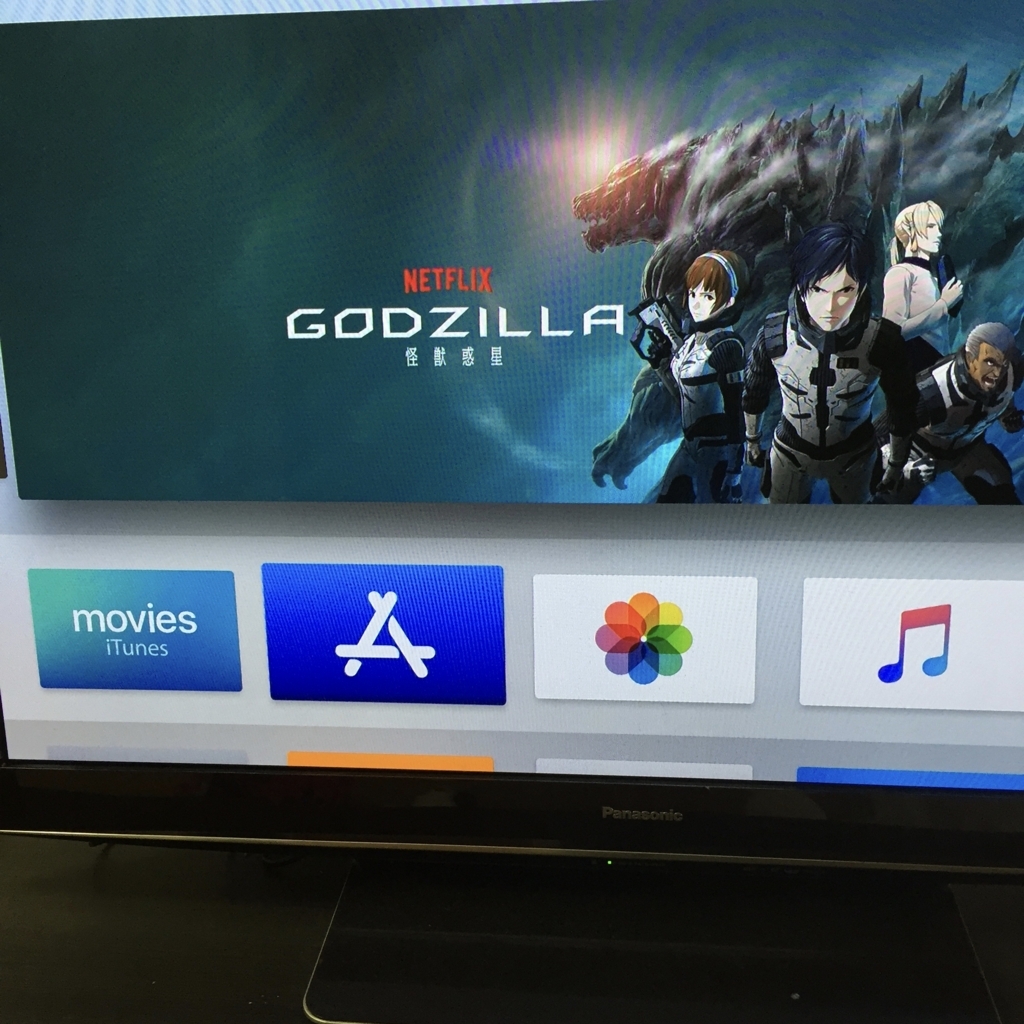
■使ってみて
一番やりたかった写真をテレビで見ること。
実はiCloudで選択した写真のみをアップロードして写真のライブラリはimacにっていうのを一番やりたかったのですがどうも今の所出来る気がしない。。
なので、iphoneの画面をAirPlayでミラーリング(iphoneの画面をそのままTVに写す)をして見ました。
結果は満足。音量設定が上手いことしないと小さいままになってしまうのがマイナス点ですがムービーも綺麗に表示できました。
まだ初日なんでなんかあればまたお知らせします。